
Märkus: Esimene asi, mida peate tegema, on tagada, et teie arvutisse on installitud PDF-faili lugejaprogramm. Adobeil on oma veebilehel tasuta lugeja.
PDF-i salvestamine veebilehelt
- Klõpsake PDF-faili esindavat linki või ikooni. Sõltuvalt teie veebibrauserist ja PDF-i lugejaprogrammi seadetest võib PDF-fail teie brauseris automaatselt alla laadida ja avada. Kui saate selle asemel PDF-faili avamise või salvestamise teate, jätkake 4. sammuga.
- Kui liigutate hiirekursorit dokumendi kohal, peaks ilmuma väike tööriistariba. Tööriistariba asub sageli lehe paremas või alumises paremas servas.
- Kui olete tööriistariba leidnud, klõpsake PDF-faili salvestamiseks ikooni, mis näeb välja nagu arvuti diskett või nool, mis on suunatud allapoole. Kui tööriistariba ei ole nähtav, vaadake oma brauseri menüüs Faili Salvesta kui Salvesta valik. (Vajutage Alt klahvi, et muuta menüüriba nähtavaks, kui see on peidetud.) Samuti saate dokumendil paremklõpsata ja PDF-faili salvestamiseks salvestada.
- Ilmub aken, milles palutakse teil määrata asukoht, kuhu soovite faili salvestada. Töölaua valimine võimaldab PDF-faili kergemini hiljem leida.
- Soovi korral võite faili selles punktis ümber nimetada. Kui ei, jätke see samm vahele.
- PDF-faili salvestamiseks klõpsake nuppu Salvesta või Ok .
Näpunäide. Neid samme saate nüüd proovida, kasutades meie PDF-linki.
Märkus: mõned brauserid avavad PDF-faile ilma neid alla laadimata. Kui te ei näe ketta ikooni, otsige selle asemel allalaadimisvõimalust . Kui fail on alla laaditud, peaks ilmuma salvestamise suvand.
PDF-faili salvestamine otse lugejast
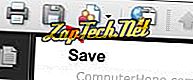
Uue PDF-faili loomiseks ja salvestamiseks printige PDF-dokument
Kui te ei leia salvestamisvõimalust, võite proovida PDF-dokumendi printimist ka CutePDF-i abil, mis loob uue PDF-faili, mida saate arvutisse salvestada.
